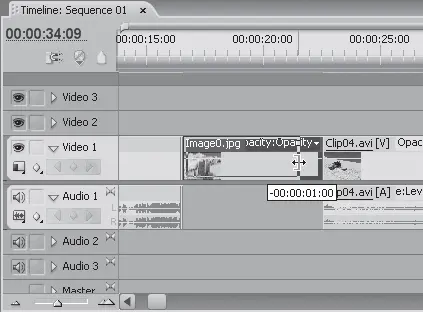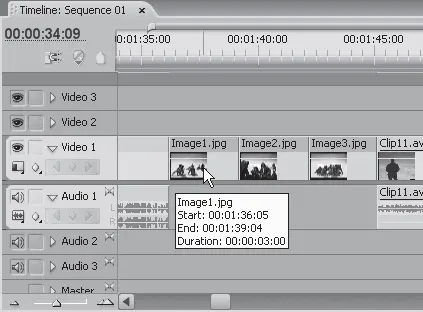1. Выберите инструмент Ripple Edit (Редактирование со сдвигом).
2. Установите указатель мыши на правой границе клипа Image0.jpg так, чтобы указатель принял вид правой квадратной скобки.
3. Нажав и удерживая кнопку мыши, перемещайте границу клипа влево, пока во всплывающей подсказке рядом с указателем мыши не появится значение –00:00:01:00. Возможно, для более точной подгонки придется выключить функцию Snap (Захват) и увеличить масштаб отображения окна Timeline (Окно монтажа) (рис. 4.8).
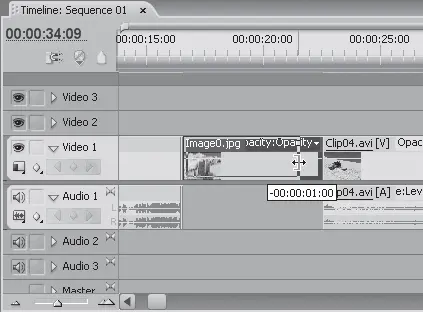
Рис. 4.8.Подрезка окончания статичной картинки на одну секунду
4. Отпустите кнопку мыши.
Клип Image0.jpg будет подрезан на одну секунду, о чем говорит всплывающая подсказка со значением –00:00:01:00. Знак «–» перед значением говорит об уменьшении длительности клипа. Если бы длительность клипа увеличивалась, перемещая его границу в другую сторону, во всплывающей подсказке появился бы знак «+».
Обратите внимание, что все клипы, расположенные справа от подрезаемого, сдвинулись влево, не оставив пустого пространства. Это произошло благодаря использованию инструмента Ripple Edit (Редактирование со сдвигом).
Любыми известными способами подрежьте клипы Image1.jpg, Image2.jpg и Image3.jpg так, чтобы длительность каждого из них получилась равной трем секундам.
Посмотреть длительность можно во всплывающей подсказке, появляющейся при наведении указателя мыши на клип в поле Duration (Длительность) (рис. 4.9).
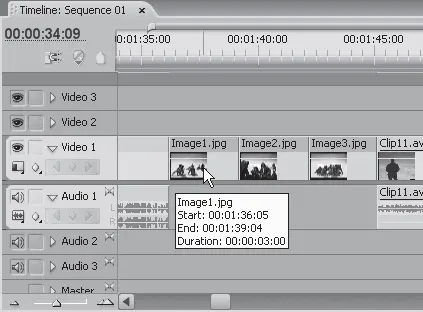
Рис. 4.9.Подсказка с информацией о клипе в последовательности
Теперь общая длительность последовательности должна быть около 00:01:36:12. Это значение должно отобразиться на правом счетчике экрана Program (Программа). Если длительность проекта сильно отличается от этого значения, отмените вставку графических файлов в последовательность (или просто удалите их, используя функцию удаления со сдвигом) и попробуйте выполнить это задание снова.
Воспроизведите всю последовательность. Для этого переместите курсор текущей позиции редактирования на нулевую отметку, нажав клавишу Home, а затем нажмите кнопку Play (Воспроизвести) на экране Program (Программа). Посмотрите на результат редактирования на экране Program (Программа). Это почти готовый фильм, состоящий из последовательности видеофрагментов и статичных картинок.
Перед продолжением работы над проектом немного отвлекитесь. Включите канал телевизора, где идет любой художественный или документальный фильм.
Обратите внимание, что этот фильм также состоит из небольших видеофрагментов, снятых в разных ракурсах, в разных местах, с участием разных актеров и т. д. При этом смена сюжетов и планов съемки в большинстве случаев происходит незаметно. Возможно, вы раньше не обращали внимания на смену сцен. В современных фильмах монтаж большинства сцен происходит «встык», то есть именно так, как вы соединяли клипы в проекте в предыдущих разделах. Почему сцены в транслируемом по телевизору фильме сменяются так мягко и незаметно? Это происходит благодаря высокой профессиональной подготовке создавшей фильм команды, особенно режиссера, оператора и тех, кто занимался монтажом.
В кинематографе существуют понятия монтируемых и немонтируемых кадров. Монтируемые кадры – это кадры окончания одной сцены и начала следующей, совмещение которых происходит гладко и практически незаметно для зрителя. Существует множество рекомендаций, как снять сцены так, чтобы потом их было легко смонтировать между собой. Эти рекомендации можно найти в сети Интернет на сайтах и форумах, посвященных видеосъемке и видеомонтажу. Немонтируемые кадры – это кадры окончания одной сцены и начала следующей, которые трудно смонтировать так, чтобы зритель не заметил этого при просмотре. Пример: если снять объект сначала с левой стороны, затем – с правой, а потом смонтировать эти сцены, зритель может немного «потеряться в пространстве». Он видит объект с левой стороны, его подсознание «дорисовывает» картину, где все остальные объекты располагаются в определенном порядке. Через мгновение он видит объект уже с противоположной стороны, то есть все остальное содержимое кадра (пейзаж, другие объекты) теперь размещено совершенно иначе. Это несколько дезориентирует зрителя. Этот пример не следует рассматривать как аксиому – у любого правила есть исключения.
Читать дальше
Конец ознакомительного отрывка
Купить книгу